- Проброс портов и DMZ на роутере SNR
- Настройка DMZ
- Проброс портов и DMZ
- Настройка DMZ
- Быстрая настройка SNR-CPE
- Смена языка.
- Настройка подключения к Интернету (WAN).
- Настройка беспроводной сети.
- Настройка сервисов.
- Настройка учетной записи администратора.
- Перенаправление портов и DMZ
- Настройка DMZ
- Проброс портов на маршрутизаторе Lava LR-2G211
Проброс портов и DMZ на роутере SNR
Настройка проброса портов нужна, если в домашней сети планируется использование программ, сервисов или устройств, требующих доступа извне, со стороны Интернет.
По умолчанию в SNR-CPE запрещены все входящие подключения из Интернета к компьютерам или сетевым устройствам локальной/домашней сети (кроме тех, которые поддерживают UPnP).
Чтобы осуществить проброс портов необходимо перейти в меню Сетевой экран – Сетевой экран . В разделе Настройки проброса портов нужно активировать опцией Включить. Укажите номера (TCP/UDP) портов, которые использует программа или сетевые устройство в соответствующие поля:
- В поле Интерфейс выберите интерфейс, с которого будут приниматься входящие соединения: WAN/VPN;
- Порт источника – TCP/UDP порт, с которого идут обращения со стороны Интернет (WAN) в вашу локальную сеть, к определённому приватному IP адресу (LAN);
- Порт назначения – TCP/UDP порт внутри локальной сети (LAN), со стороны приватного IP адреса, а затем нажмите Применить.
Настройка DMZ
DMZ (демилитаризованная зона) – это возможность организовать доступ к локальным (находящимися за маршрутизатором с NAT) ресурсам (Игры, www, ftp и др.) из Интернет.
При включённом DMZ запрос извне на внешний интерфейс маршрутизатора (WAN) с определённого TCP/UDP порта автоматически переадресуется на такой же порт в локальную сеть (LAN), на приватный IP адрес, указанный в настройках.
Для настройки DMZ перейдите в меню Сетевой экран – Сетевой экран , в разделе Настройка демилитаризованной зоны включите DMZ с помощью опцией Включить. Далее укажите адрес нужного вам устройства в локальной сети в поле IP адрес .
Проброс портов и DMZ
Настройка проброса портов нужна, если в домашней сети планируется использование программ, сервисов или устройств, требующих доступа извне, со стороны Интернет. По умолчанию в SNR-CPE запрещены все входящие подключения из Интернета к компьютерам или сетевым устройствам локальной/домашней сети (кроме тех, которые поддерживают UPnP).
Чтобы осуществить проброс портов необходимо перейти в меню Сетевой экран – Сетевой экран. В разделе Настройки проброса портов нужно активировать опцией Включить. Укажите номера (TCP/UDP) портов, которые использует программа или сетевые устройство в соответствующие поля:
- В поле Интерфейс выберите интерфейс, с которого будут приниматься входящие соединения: WAN/VPN;
- Порт источника – TCP/UDP порт, с которого идут обращения со стороны Интернет (WAN) в вашу локальную сеть, к определённому приватному IP адресу (LAN);
- Порт назначения – TCP/UDP порт внутри локальной сети (LAN), со стороны приватного IP адреса, а затем нажмите Применить.
Настройка DMZ
DMZ (демилитаризованная зона) – это возможность организовать доступ к локальным (находящимися за маршрутизатором с NAT) ресурсам (Игры, www, ftp и др.) из Интернет.
При включённом DMZ запрос извне на внешний интерфейс маршрутизатора (WAN) с определённого TCP/UDP порта автоматически переадресуется на такой же порт в локальную сеть (LAN), на приватный IP адрес, указанный в настройках.
Для настройки DMZ перейдите в меню Сетевой экран – Сетевой экран, в разделе Настройка демилитаризованной зоны включите DMZ с помощью опцией Включить. Далее укажите адрес нужного вам устройства в локальной сети в поле IP адрес.
Включение опции DMZ NAT loopback приведёт к потере управления маршрутизатором. Все запросы из локальной сети на маршрутизатор будут перенаправляться на устройство указанное в настройках DMZ
Быстрая настройка SNR-CPE
После успешного входа в систему, вас приветствует мастер быстрой настройки. Быстрая настройка позволяет настроить основные опции быстрее, чем с использованием основного меню. Для перехода к ручной настройке роутера, нажмите кнопку Пропустить.
Смена языка.
Первым шагом быстрая настройка предлагает выбрать язык WEB-интерфейса, на выбор доступно два языка: Русский и Английский.
Настройка подключения к Интернету (WAN).
Для подключения к сети оператора связи (Интернету) или офисной сети нужно настроить WAN-порт маршрутизатора.
- Если ваш провайдер использует автоматическую выдачу сетевых реквизитов(IP адреса и адресов DNS), выберите тип подключения WAN DHCP (автоматическая настройка).
- Если ваш провайдер использует статическую адресацию для работы в сети, предоставляя вам IP адрес и адреса DNS, выберите режим STATIC (фиксированный IP). Настройте параметры: IP адрес (IP Address), Маска подсети (Subnet Mask), Шлюз по умолчанию (Default Gateway) в соответствии реквизитами, предоставленными провайдером.
- Если ваш провайдер использует VPN подключение для выхода в интернет, используйте Клиент PPTP/L2TP/PPPoE. Укажите Имя пользователя и Пароль.
- Если провайдер предоставляет автоматическую выдачу реквизитов DNS, выберите профиль Автоматический(DHCP).
- Если провайдер предоставляет фиксированные адреса DNS, выберите профиль Вручную и укажите адреса DNS, предоставленные провайдером.
- Также вы можете использовать популярные публичные DNS — Яндекс, Google, Sky и другие. Для этого выберите необходимый Профиль DNS, затем нажмите Далее для перехода к следующему пункту настройки.
Настройка беспроводной сети.
Третьим шагом, настройте беспроводную сеть Wi-Fi роутера SNR-CPE.
- В пунктах Беспроводная сеть 2.4ГГц и Беспроводная сеть 5ГГц (опционально для моделей с поддержкой 5ГГц) поставьте галочку, чтобы Включить/Выключить соответствующий Wi-Fi интерфейс.
- Канал (2.4/5ГГц)– частота, на которой будет работать ваш беспроводной маршрутизатор. Использование загруженного другими устройствами канала может отразиться на скорости работы Wi-Fi.
- В пункте Имя сети (2.4/5ГГц)настройте имя вашей Wi-Fi сети (SSID). Для двухдиапазонных версий вы можете указать как одинаковые, так и разные имена сетей для частот 2.4ГГц и 5ГГц.
- В пункте Режим безопасности по умолчанию выбран WPA2-PSK (Personal), так как он является наиболее оптимальным и безопасным для работы беспроводной сети. При смене на другой режим безопасности, высветиться предупреждение о Режиме с низким уровнем безопасности. В поле Ключевая фраза(2.4/5 ГГц) установите пароль беспроводной сети, затем нажмите Далее.
Настройка сервисов.
Четвертый шаг, настройте сервисы.
- Маршрутизаторы SNR поддерживают трансляцию интернет-телевидения (IPTV) по технологии Multicast. По умолчанию поддержка IPTV включена. Если вы не используете IPTV, в пункте IGMP прокси выберите значение Выключить.
- UPnP автоматически открывает и закрывает порты для устройств, находящихся в одной подсети, так и за её пределами, что позволяет уменьшить задержку передачи данных. UPnP используется в онлайн-играх(уменьшение задержек), торрент-трекерах и даже в некоторых мессенджерах. Для автоматического проброса портов, воспользуйтесь функцией Поддержки авто проброса портовUPNP, выбрав значение Включить.
Настройка учетной записи администратора.
Последний пункт, настройте учетную запись администратора.
- В поле Логин введите имя пользователя, для входа в WEB-интерфейс беспроводного маршрутизатора SNR-CPE.
- В полях Пароль и Подтверждение, введите пароль для входа в WEB-интерфейс беспроводного маршрутизатора SNR-CPE
Перенаправление портов и DMZ
Настройка проброса портов нужна, если в домашней сети планируется использование программ, сервисов или устройств, требующих доступа извне, со стороны Интернет. По умолчанию в SNR-CPE запрещены все входящие подключения из Интернета к компьютерам или сетевым устройствам локальной/домашней сети (кроме тех, которые поддерживают UPnP при включении этого сервиса).
Чтобы пробросить порты необходимо перейти в меню Сеть → Межсетевой экран. В разделе Перенаправление портов вы увидите следующее:
- Имя — введите название/описание ресурса, для которого будет осуществлено перенаправление портов;
- Протокол — выберите протокол — TCP, UDP, TCP/UDP в зависимости от требований и характеристик приложения/ресурса, для которого осуществляется перенаправление портов;
- Внешний IP-адрес — укажите внешний IP-адрес ресурса, для которого требуется перенаправление портов (при необходимости, в большинстве случаев поле оставляют пустым);
- Внешний порт — укажите TCP/UDP порт или диапазон портов, с которого идут обращения со стороны Интернет (WAN) в вашу локальную сеть, к определённому приватному IP адресу (LAN);
- Внутренний IP-адрес — укажите адрес устройства в локальной сети, на которое будут переадресовываться соединения;
- Внутренний порт — введите TCP/UDP порт или диапазон портов внутри локальной сети (LAN), со стороны приватного IP адреса, а затем нажмите Применить.
Настройка DMZ
Для настройки DMZ перейдите в меню Сеть → М ежсетевой экран, в разделе Настройка DMZ включите DMZ с помощью нажатия на квадрат, напротив Включить DMZ. Далее укажите адрес нужного вам устройства в локальной сети в поле IP адрес.
DMZ (демилитаризованная зона) – это сегмент сети, отельный от других сетей. Это возможность организовать доступ к локальным (находящимися за маршрутизатором с NAT) ресурсам (игры, www, ftp и др.) из Интернет.
При включённом DMZ все запросы извне на внешний интерфейс маршрутизатора (WAN) автоматически переадресовываются в локальную сеть (LAN), на приватный IP адрес, указанный в настройках.
Проброс портов на маршрутизаторе Lava LR-2G211
Дано: Локальная сеть, роутер с 4 LAN интерфейсами, в один из которых подключено устройство с IP адресом 192.168.1.4 и веб сервером на порту TCP/8888. Задача: Пробросить порт внутрь локальной сети, т.е обеспечить доступ до 192.168.1.4 извне.
Подобную задачу можно решить двумя путями:
1. Конфигурирование через WEB интерфейс
2. Конфигурирование через SSH/Telnet маршрутизатора
Рассмотрим первый вариант. Для проброса портов нам необходимо создать правило в списке сервисных служб. Сделать это можно на вкладке Безопасность — Контроль доступа (Access Control) — Сервисы
При создании правила необходимо указать следующие параметры:
Имя сервиса: может быть любое, например test_web
Порт источник: диапазон 1-65535
Порт назначения: 6666 (порт, по которому мы будем обращаться на внешний адрес маршрутизатора)
После того как необходимые поля заполнены необходимо нажать «Добавить» и «Ок» чтобы сохранить конфигурацию.
Далее необходимо указать IP адрес устройства в локальной сети, на который необходимо сделать проброс порта. Сделать это можно на вкладке Основные – Сеть – Nat – Виртуальный сервер
Для нас необходимы следующие параметры:
Интерфейс: WAN0
Протокол: Необходимо в списке найти созданный нами сервис «test_web»
Внешний адрес: без изменений
Внутренний адрес: в нашем случае проброс необходимо осуществить на адрес 192.168.1.4 в локальной сети Внутренний порт: Порт сервиса, на который необходимо сделать перенаправление – 8888 На этом все, нажимаем «Добавить» и «Сохранить конфигурацию»
Таким образом, при обращении на адрес 1.1.1.1:6666 вы получите доступ к 192.168.1.4:8888
Второй вариант конфигурации — через Telnet/ssh подключение.
Для этого вам необходимо, используя putty или другой терминальный клиент, подключиться по соответствующему протоколу к шлюзу и выполнить следующие команды:
host> en
host# conf t
host(config)#
host(config)# service test_web
host(config-sev)# tcp dest 6666 source 1 65535
host(config-sev)# exit
host(config)# ip nat pool 192.168.1.4 192.168.1.4 192.168.1.4
host(config)# ip nat destination ge0 any interface obj test_web 192.168.1.4 service 8888 3
host(config)# exit
host# write file


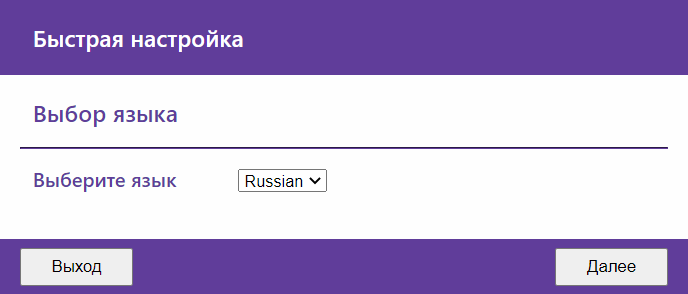
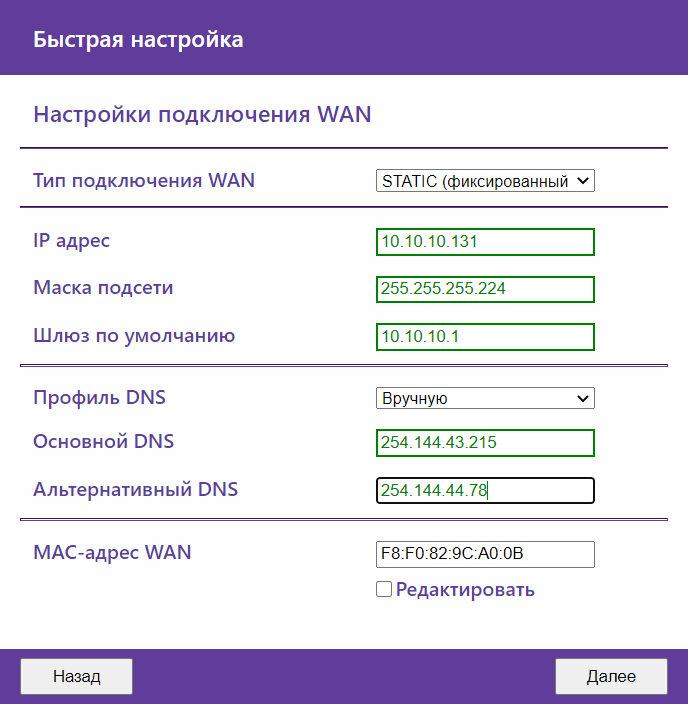
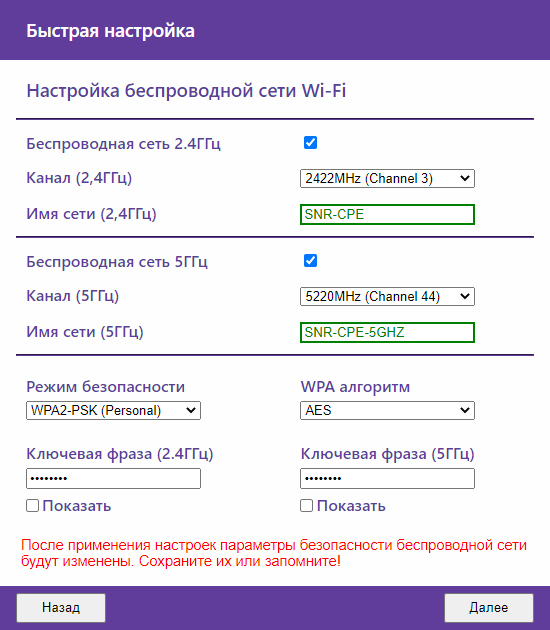
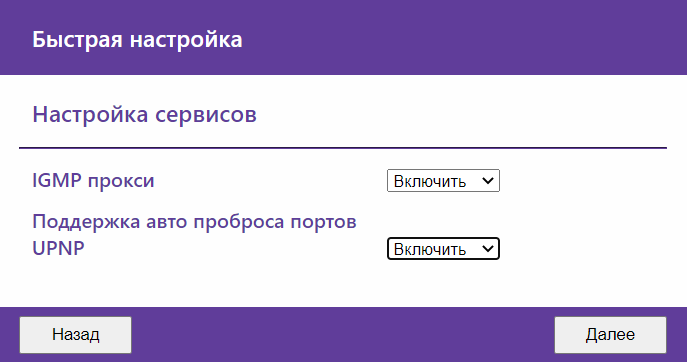
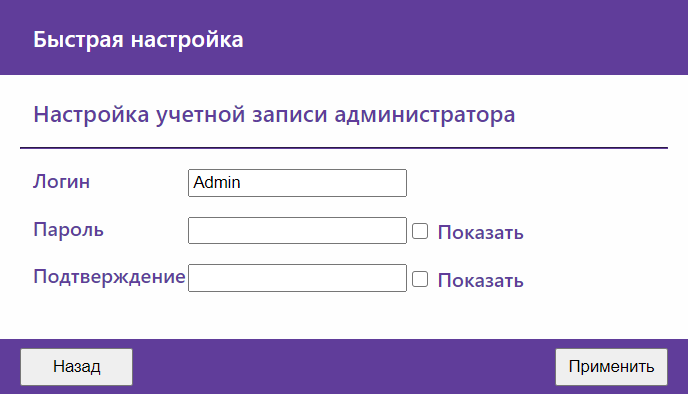


.jpg)


